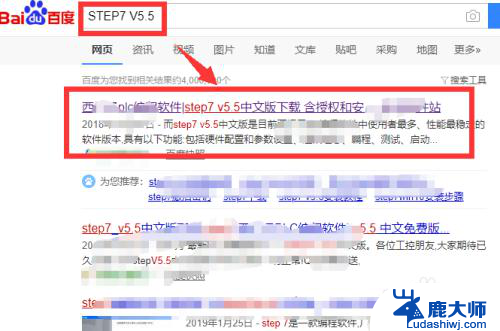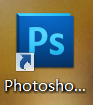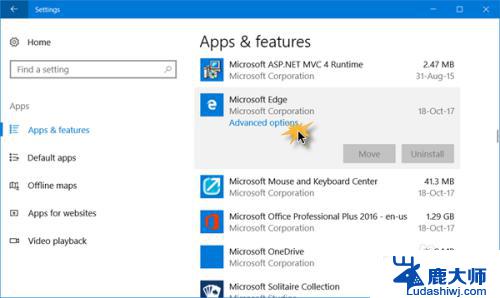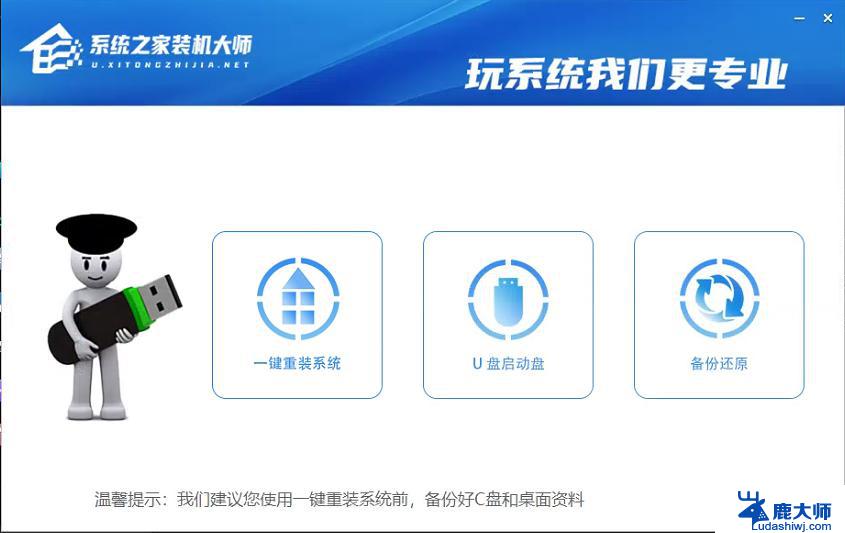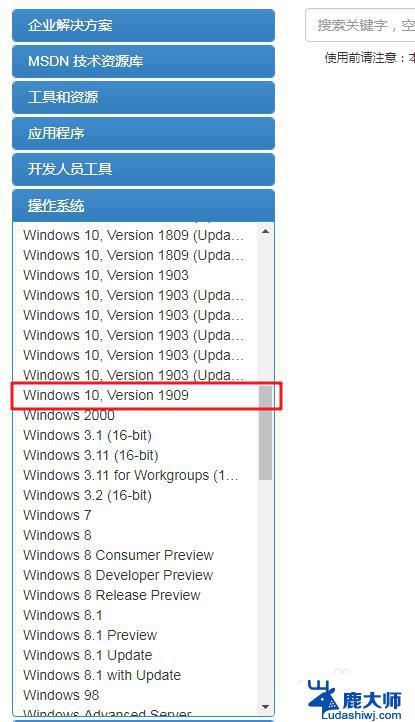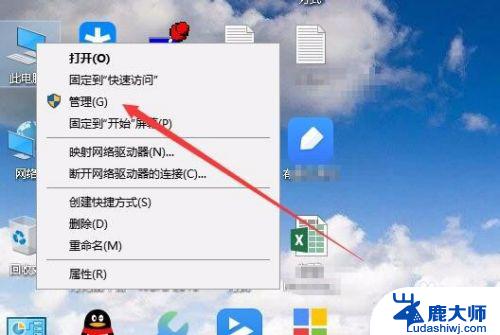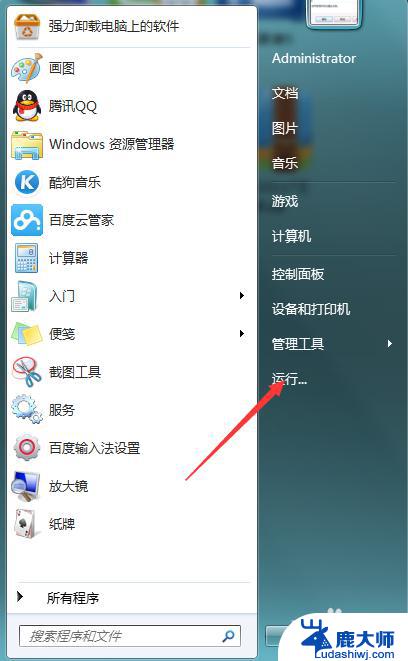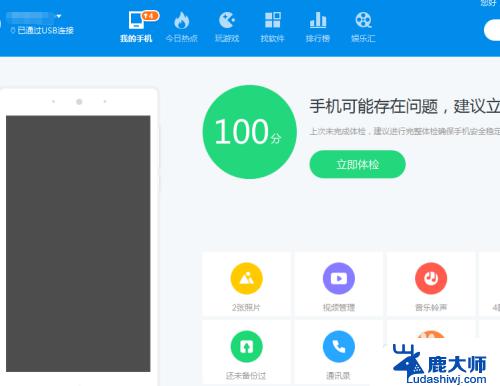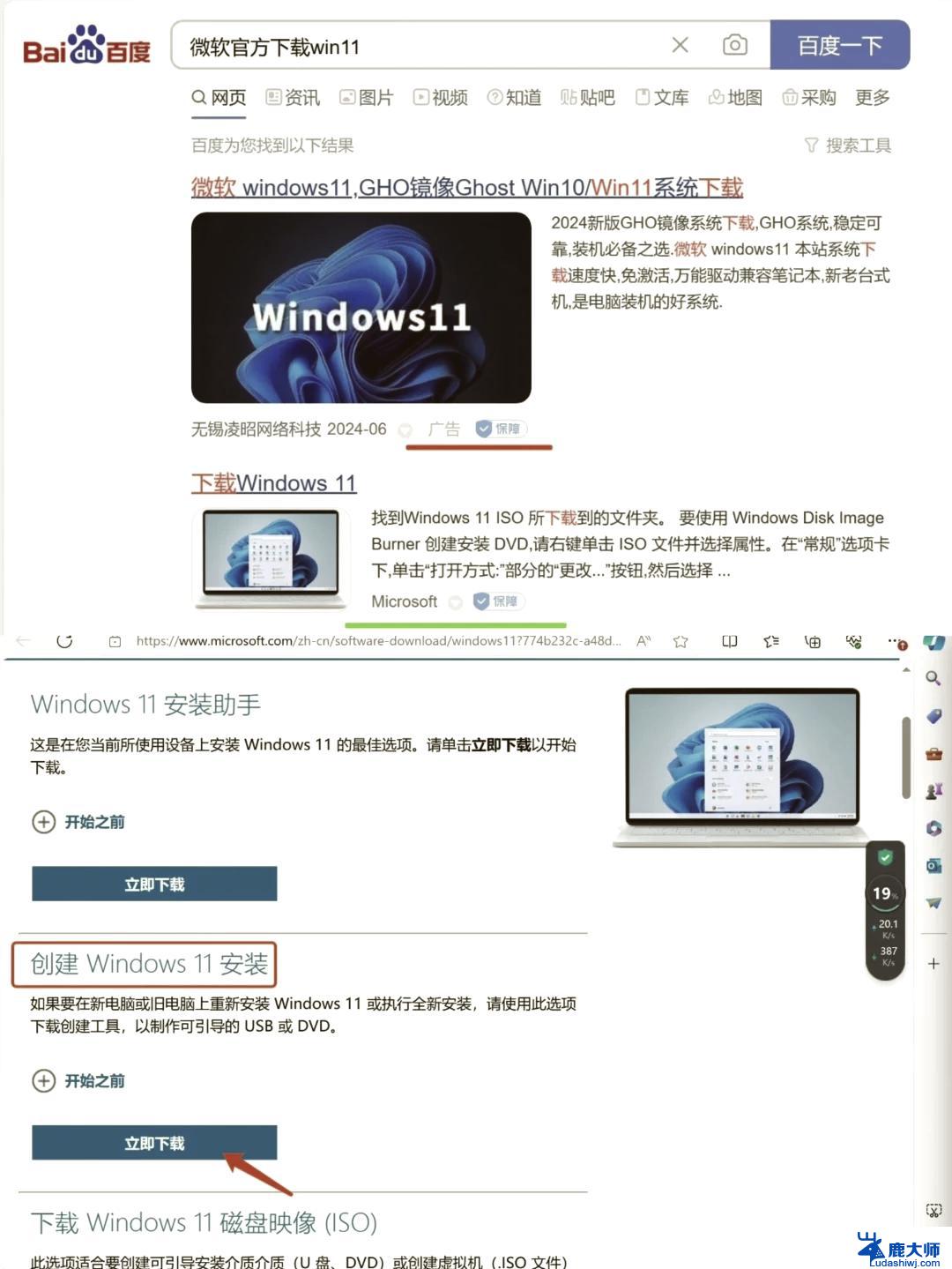win10重新安装defender 在Win10上安装Windows Defender杀毒软件的方法
win10重新安装defender,近年来随着互联网的蓬勃发展和信息技术的日新月异,网络安全问题成为了人们关注的热点之一,为了保护个人计算机和数据的安全,很多用户都会安装杀毒软件。而在Windows 10操作系统中,Windows Defender作为一款自带的杀毒软件,备受用户青睐。有时我们可能需要重新安装Windows Defender,以确保其正常运行和最新的病毒库。如何在Win10上重新安装Windows Defender呢?接下来我们将为大家详细介绍安装Windows Defender杀毒软件的方法。
方法如下:
1.首先我们在电脑上鼠标右键点击左下角的Windows徽标键,在弹出菜单中选择“设置”菜单项。
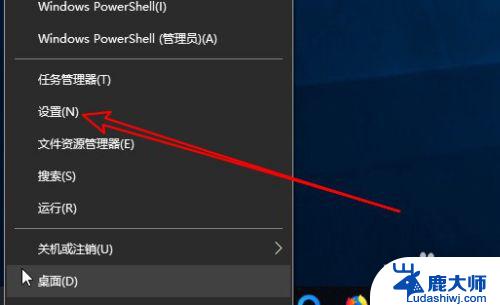
2.接着在打开的Windows设置窗口中,找到并点击“应用”的图标。
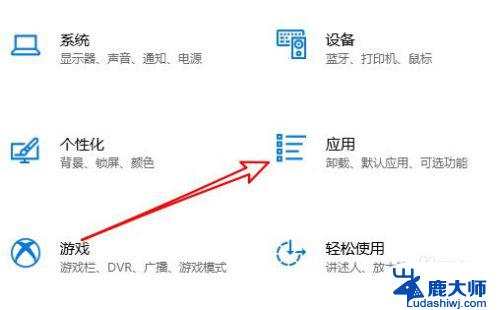
3.在打开的Windows10应用窗口中,我们点击“程序和功能”快捷链接。

4.接下来在打开的Windows功能窗口中,我们可以看到一个Windows Defender应用程序防护的设置项。
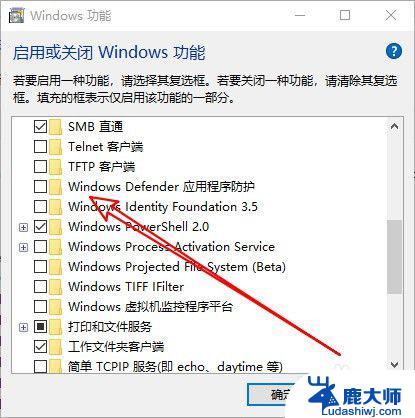
5.勾选该设置项前面的复选框,最后点击确定按钮就可以了。
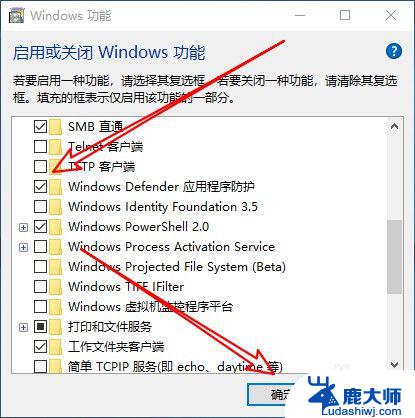
6.这时我们的Windows10系统就会自动的安装相应的文件
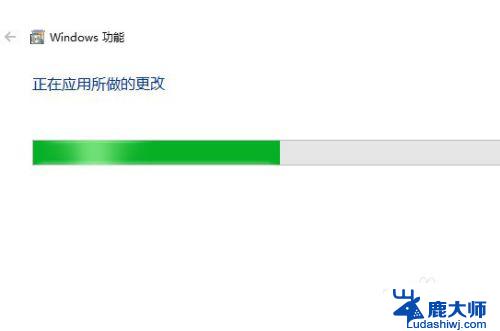
7.一会安装完成后,我提示我们重新启动计算机后安装的应用生效。
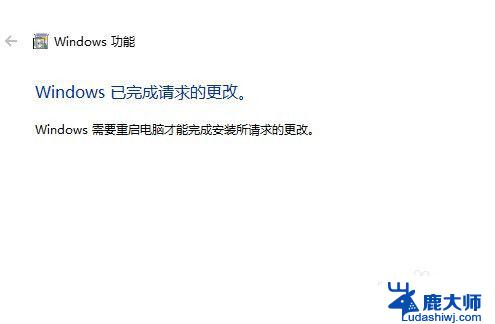
8.重新启动计算机后,可以看到安装好的Windows Defender安全软件了。
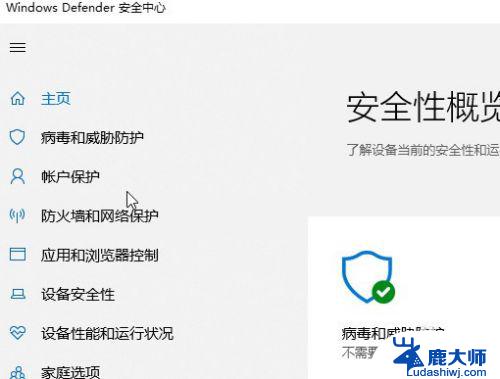
以上是win10重新安装Defender的全部内容,如果您遇到了这种情况,可以按照小编的方法解决,希望这能对您有所帮助。